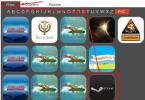Živá tapeta je animácia alebo video, ktoré možno nastaviť ako obrázok na pozadí pracovnej plochy. Systém Windows štandardne povoľuje iba statické obrázky. Ak chcete umiestniť animáciu na pracovnú plochu, musíte si nainštalovať špeciálny softvér.
Existuje niekoľko programov na prácu so živými tapetami. Niektoré podporujú len animované GIF (súbory GIF), iné vedia pracovať aj s videami (AVI, MP4). Ďalej sa pozrieme na najobľúbenejší softvér, ktorý vám pomôže animovať šetrič obrazovky na vašom počítači.
Metóda 1: PUSH Video Wallpaper
Program je k dispozícii na bezplatné stiahnutie z oficiálnej webovej stránky vývojára. Podporované operačnými systémami Windows od 7. Umožňuje vám používať animované obrázky a videá (z počítača alebo počítača) ako šetrič obrazovky pracovnej plochy.
Pokyny na inštaláciu tapety:
- Spustite distribúciu a postupujte podľa pokynov sprievodcu inštaláciou. Vyjadrite súhlas s podmienkami licenčnej zmluvy a pokračujte v inštalácii ako obvykle. Po dokončení inštalácie začiarknite políčka "Nastaviť ako šetrič obrazovky" A "Spustiť tapetu videa" a stlačte "Skončiť".
- Otvoria sa možnosti šetriča obrazovky. Vyberte z rozbaľovacieho zoznamu "PUSH Video Screensaver" a stlačte "Možnosti" na zmenu tapety.
- Prejdite na kartu "Hlavná" a vyberte tapetu. Program podporuje prácu s videami, gifmi a odkazmi na YouTube (vyžaduje internetové pripojenie).
- Kliknite na ikonu "Pridať" pridať vlastné video alebo animáciu.
- Zadajte cestu k nemu a kliknite "Pridať do zoznamu skladieb". Potom sa zobrazí na karte "Hlavná".
- Kliknite "Pridať URL" pridať odkaz z Youtube. Zadajte adresu odkazu a kliknite "Pridať do zoznamu skladieb".
- Na karte "Nastavenie" môžete nakonfigurovať ďalšie nastavenia. Povoľte napríklad spustenie programu spolu so systémom Windows alebo ho minimalizujte do zásobníka.







Všetky zmeny sa prejavia automaticky. Ak chcete zmeniť šetrič obrazovky, jednoducho ho vyberte zo zoznamu dostupných na karte "Hlavná". Tu môžete tiež upraviť hlasitosť (pre video), polohu obrazu (vyplniť, vycentrovať, roztiahnuť).
Metóda 2: Deskscapes
Podporované operačnými systémami Windows 7, 8, 10. Na rozdiel od PUSH Video Wallpaper vám DeskScapes umožňuje upraviť existujúci šetrič obrazovky (upraviť farbu, pridať filtre) a podporuje prácu s viacerými monitormi súčasne.
Postup inštalácie tapety:
- Spustite distribúciu a prečítajte si podmienky licenčnej zmluvy. Zadajte adresár, do ktorého sa rozbalia súbory programu a počkajte na dokončenie inštalácie.
- Program sa spustí automaticky. Kliknite "Začať 30-dňovú skúšobnú verziu" na aktiváciu skúšobnej verzie na 30 dní.
- Zadajte svoju skutočnú e-mailovú adresu a kliknite "Ďalej". Na zadaný email bude zaslané potvrdenie.
- Kliknutím na odkaz z e-mailu potvrďte svoju registráciu. Ak to chcete urobiť, kliknite na zelené tlačidlo "Aktivovať 30-dňovú skúšobnú verziu". Potom sa aplikácia automaticky aktualizuje a bude k dispozícii na použitie.
- Vyberte tapetu zo zoznamu a kliknite "Použiť na moju pracovnú plochu" aby ste ich mohli použiť ako šetrič obrazovky.
- Ak chcete pridať vlastné súbory, kliknite na ikonu v ľavom hornom rohu a vyberte "Priečinky" - "Pridať / odstrániť priečinky".
- Zobrazí sa zoznam dostupných adresárov. Kliknite "Pridať" zadajte cestu k videu alebo animácii, ktorú chcete použiť ako pozadie pracovnej plochy. Potom sa obrázky objavia v galérii.
- Ak chcete zmeniť vybratý obrázok, prepínajte medzi nástrojmi "Upraviť", "efekty" A "farba".






Bezplatná verzia programu je k dispozícii na stiahnutie z oficiálnej webovej stránky a umožňuje vám nastaviť GIF alebo video ako obrázok na pozadí pracovnej plochy.
Metóda 3: DisplayFusion
Na rozdiel od PUSH Video Wallpaper a DeskScapes je program kompletne preložený do ruštiny. Umožňuje vybrať a nakonfigurovať šetriče obrazovky a tapetu pracovnej plochy.

Program podporuje prácu nielen so živými tapetami, ale aj s video súbormi. Používateľ môže v prípade potreby prispôsobiť prezentáciu. Potom sa šetrič obrazovky zmení podľa časovača.
Animovaný obrázok môžete nainštalovať na pracovnú plochu iba pomocou špeciálneho softvéru. DeskScape má jednoduché rozhranie a vstavanú knižnicu hotových obrázkov. PUSH Video Wallpaper vám umožňuje nastaviť ako šetrič obrazovky nielen gify, ale aj videá. DisplayFusion má širokú škálu nástrojov a umožňuje ovládať nielen tapetu, ale aj ďalšie parametre monitora.


Ak si chcete na svoje zariadenie nainštalovať animovaný obrázok GIF ako pozadie pracovnej plochy, potom na správne a úplné zobrazenie potrebujete nástroj AnimGIF Live Wallpaper 2 Pro. Tento program vám umožňuje plne prispôsobiť vybrané gify veľkosti vašej obrazovky. Môžete priblížiť a spustiť viacero animovaných obrázkov za sebou. V tomto prípade sa budú postupne prehrávať šetriče obrazovky a vy si nezávisle regulujete cyklus rolovania každého súboru. Zoznam je neobmedzený a ľahko upraviteľný, takže akonáhle sa na vašom smartfóne objaví nová animácia, môžete ju niekoľkými kliknutiami pridať k ostatným hrateľným šetričom obrazovky.
Ak nemáte čas alebo chuť na vytvorenie poradia prehrávania, jednoducho spustite možnosť „Náhodné poradie“ a aplikácia bude nezávisle rolovať animovanými obrázkami zo zadaného adresára. Pohodlné prezeranie súborov s miniatúrnym zobrazením obrázkov vám pomôže rýchlo vybrať tie, ktoré potrebujete. Pomocou možnosti Násobiteľ frekvencie môžete určiť, koľkokrát sa má animácia GIF zrýchliť alebo spomaliť v porovnaní s jej predvolenou rýchlosťou. Vďaka natívnej knižnici dekodéra GIF tento nástroj spotrebúva minimálne množstvo energie batérie a systémových zdrojov zariadenia.
Zvláštnosti:
- interval slučky zoznamu
- náhodné poradie
- zmeniť dvojitým klepnutím
- rýchlosť prehrávania
- nastavenie pozadia
- škálovanie, prispôsobenie
- zlepšená kvalita pod obrazovkou
- niektoré ďalšie špeciálne nastavenia
Stiahnite si program na nastavenie obrázkov GIF ako tapety - AnimGIF Live Wallpaper 2 v systéme Android môžete sledovať odkaz nižšie.
Jednou z hlavných výhod Androidu je, že táto platforma ponúka funkcie, ktoré iné mobilné operačné systémy nemajú. Môžete napríklad nastaviť fragment z vášho obľúbeného klipu, filmu alebo vlastného videa ako obrázok na pozadí úvodnej stránky. Nevyžaduje sa prístup root a aplikácie, ktoré to umožňujú, sú na Google Play dostupné zadarmo. Prezradíme vám, ako pracovať s najlepšími z nich.

- Kliknite na „Galéria“ a vyberte video, ktoré chcete použiť ako živú tapetu. Súbor môže byť uložený v pamäti zariadenia, v cloude OneDrive alebo na Disku Google.
- Otvorte video a kliknite na „Nastaviť ako tapetu“.4. Ak chcete, môžete zapnúť alebo vypnúť zvuk a slučku a upraviť pomer strán videa.
- Prejdite na úvodnú stránku – vaše video bude na živej tapete.

Nainštalujte aplikáciu z Obchodu Play a spustite ju.
Kliknite na "Video súbor", vyberte správcu súborov a otvorte požadovaný video súbor
Pomocou posúvačov vyberte fragment videa, ktorý sa bude opakovať v živej tapete.
Prejdite na úvodnú stránku - uvidíte svoje obľúbené video.
Tapetu môžete zmeniť aj na úvodnej stránke – musíte stlačiť a podržať prst na obrazovke, kým sa nezobrazí ponuka „Živá tapeta -> Amazing VideoWall“. V platenej verzii aplikácie môžete zmeniť pomer strán obrazu a zapnúť zvuk.

- Kliknite na „Video súbor alebo adresár“ a vyberte video alebo priečinok obsahujúci niekoľko videí.
- Ak ponecháte začiarkavacie políčko „Náhodné“, tapeta sa bude pravidelne meniť – zakaždým, keď sa objaví náhodné video z vybratého priečinka.
Nainštalujte aplikáciu z Obchodu Play a spustite ju.
Prispôsobenie bolo vždy silnou stránkou operačného systému Android. A s každou novou aktualizáciou alebo aplikáciou tretej strany sa možnosti prispôsobenia v mobilnom operačnom systéme Google rozširujú. Nedávno bol napríklad vydaný, ktorý vám umožňuje nastaviť animácie GIF na pozadie pracovnej plochy.
Vo vnútri aplikácie sa animácie označujú ako kinematografy, ale v podstate sú to len dobre zacyklené „gify“ v dobrej kvalite. Podobných aplikácií bolo donedávna viacero, no všetky boli buď nepohodlné, alebo nemali vlastný katalóg kvalitných. LoopWall ponúka na stiahnutie vybrané „gifky“ v dobrej kvalite z vlastného katalógu, rozdeleného do 9 tematických kategórií: abstrakt, príroda, mesto, animácia, zvieratá, architektúra, jedlo, vesmír a iné. Tu je príklad niekoľkých animácií GIF, ktoré môžete nájsť vo svojom lokálnom adresári:


GIF animácie po kliknutí
Používateľ si môže nastaviť aj vlastný „gif“. Program tiež umožňuje prispôsobiť rýchlosť prehrávania, polohu a farbu pozadia animácie. Bezplatná verzia LoopWall má obmedzenú funkčnosť, ale plná verzia vyžaduje, aby ste zaplatili o niečo viac ako jeden dolár. Aplikáciu LoopWall pre Android si môžete stiahnuť na Trashbox.